
Michael Cain
0
2602
316
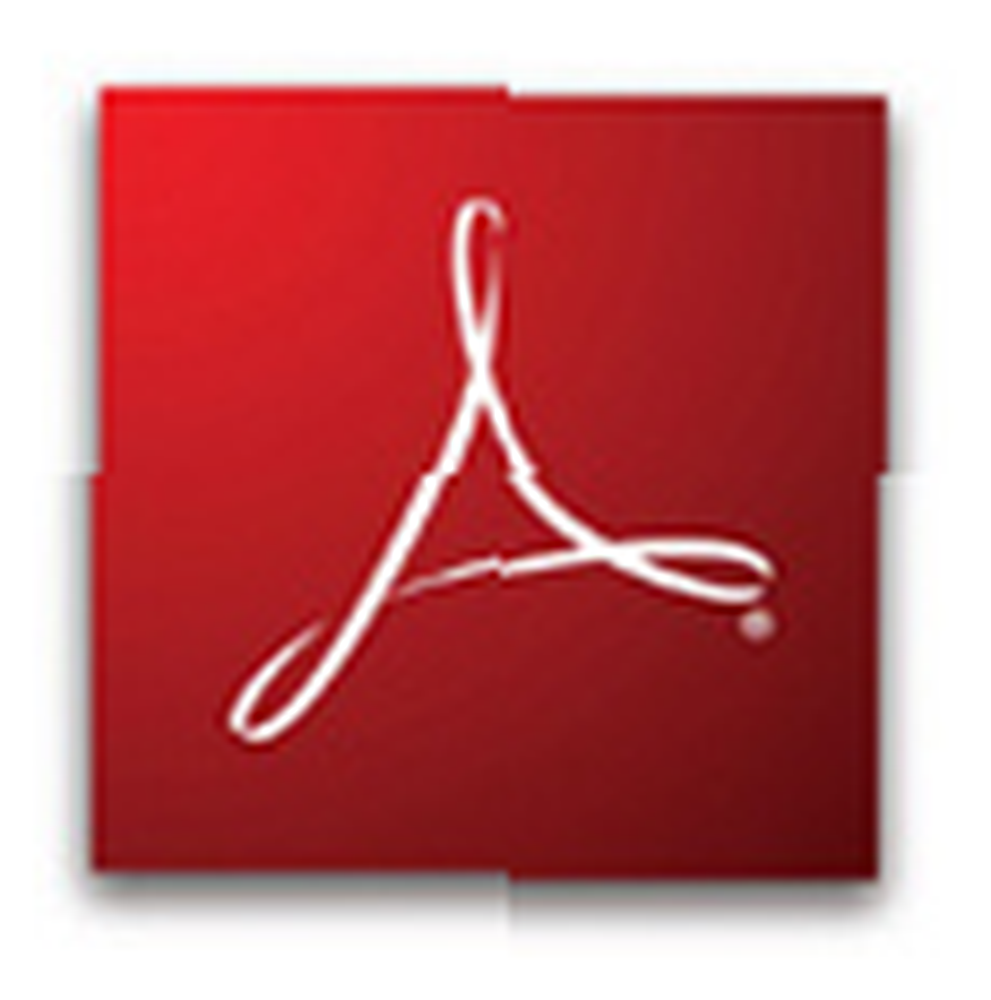 PDF jest standardowy format przesyłania dokumentów online. Formaty Microsoft Office Open XML i Open Document są raczej nieistotne. To spełnienie marzeń programisty.
PDF jest standardowy format przesyłania dokumentów online. Formaty Microsoft Office Open XML i Open Document są raczej nieistotne. To spełnienie marzeń programisty.
Ale jak wszyscy wiemy, Adobe nie jest jedyną firmą oferującą czytniki i programy do zapisu plików PDF. Nie ma wątpliwości, że istnieją lepsze, bezpłatne alternatywy dla tak popularnego (nie) popularnego programu Adobe Acrobat Reader. Jednym z przykładów jest Foxit Reader.
Aby być uczciwym, musimy uznać, że Adobe Acrobat Reader przeszedł długą drogę. Może wydawać się powolny, ponieważ zawiera wiele świetnych i niektórych nie tak niezbędnych funkcji. Z drugiej strony niektóre najnowsze ulepszenia pokazują, że programiści nie przymykają oka na konkurencję i najnowsze trendy. Więc jeśli wolisz korzystać z oryginalnego oprogramowania - lub z jakiegoś powodu musisz - czytać dalej!
Wcześniej w tym miesiącu wydano Adobe Reader 9. Szczerze mówiąc, wydaje się, że ładuje się szybciej niż kiedykolwiek. Patrząc na przegląd nowych funkcji, właśnie to obiecuje Adobe. Wersja 9 obsługuje również pliki SWF i FLV, wprowadzone jako “Natywny Adobe Flash®” wsparcie i umożliwia pracę z Acrobat.com (beta). Oto lista wszystkich jego funkcji.
Teraz rzućmy okiem na niektóre rzeczy, które możesz zrobić, aby poprawić jakość korzystania z PDF w Adobe Reader.
Od wersji 8 możesz dostosować pasek narzędzi, dodając i usuwając narzędzia według potrzeb. Idź do>Przybory, >Dostosuj paski narzędzi… I sprawdź wszystkie opcje, bez których nie możesz żyć.
Przed:

Po:

Również w wersji 8 pojawiła się możliwość włączenia zakładek, komentarzy i załączników do wyszukiwania, a także opcja wyszukiwania tylko bieżącego dokumentu lub wszystkich plików PDF w określonym katalogu na komputerze.
Dla lepszego czytania powinieneś znać swoje skróty:
[Ctrl + Shift + H] aktywuje automatyczne przewijanie.
[Ctrl + H] przełącza dokument w tryb czytania, pomijając wszystkie paski narzędzi i nawigacji.
[Ctrl + L] przełącza tryb pełnoekranowy.
F8 usuwa tylko paski narzędzi.
F9 powoduje zniknięcie paska menu.
Jeśli nie możesz mieć wystarczająco otwartych oczu, aby przeczytać cały dokument, oto funkcja, którą pokochasz. Od wersji 6 program Adobe Reader ma wbudowany syntezator tekstu na mowę o nazwie Przeczytać na głos. Znajdziesz go w>Widok >Przeczytać na głos. Trzeba przyznać, że jest to bardzo proste i istnieją znacznie lepsze narzędzia do zamiany tekstu na mowę. Jednak jest już uwzględniony, działa i nie wymaga żadnej konserwacji.
Aby zapobiec zawieszaniu się przeglądarki podczas otwierania dokumentu PDF, należy wyłączyć>wyświetlać PDF w przeglądarce opcja pod>Edytować >Preferencje >Internet.
Pod>Preferencje możesz także wyłączyć Ekran powitalny w>Generał kategoria>Uruchomienie aplikacji Sekcja.
Co ułatwia korzystanie z programu Adobe Acrobat Reader? Jeśli go nie używasz, które zmiany mogą Cię przekonać do powrotu?











